Cuando quieres resaltar en negrita el contenido de una celda, debes hacer clic sobre la celda para seleccionarla y luego pulsar en el botón Negrita. Lo mismo debes hacer para aplicar otros tipos de formato como Subrayado o Color de fuente.
Aunque son tareas sencillas e iguales a las que utilizas en otros programas como Word, cuando se van a aplicar estos cambios, es necesario que selecciones rangos, filas, columnas o hasta la hoja completa para aplicarlos de una sola vez a todas las celdas.
¿Quieres saber cómo seleccionar los diferentes tipos de rangos? Adelante…
Cómo seleccionar una celda
Más fácil imposible. Simplemente haz clic sobre la celda o desplazate con las flechas del cursor hasta seleccionarla.
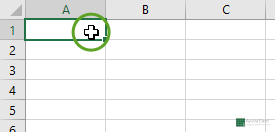
Seleccionar un rango de celdas
Un rango de celdas es un conjunto de celdas contiguas al que se hace referencia indicando las direcciones de la primera y de la última celda (por ejemplo A1:C7). Para seleccionar un rango de celdas puedes hacer clic en la primera celda y arrastrar el puntero del ratón hacia la última celda que desees. El área seleccionada se resaltará informando de su estado.
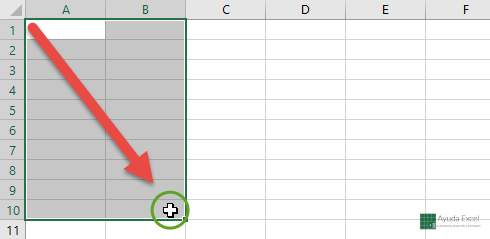
Otra forma de seleccionar un rango es utilizando el teclado y la tecla Mayúsc. Haz clic con el ratón en la primera celda y, con la tecla Mayúsc pulsada, utiliza las flechas de los cursores para desplazarte por la cuadrícula.
Si lo que quieres es seleccionar el enorme rango que compone toda una hoja, prueba a pulsar Ctrl + E o a hacer clic con el ratón en la intersección de las filas y las columnas. Así te evitarás estar durante mucho tiempo con el ratón en la mano o pulsando teclas…
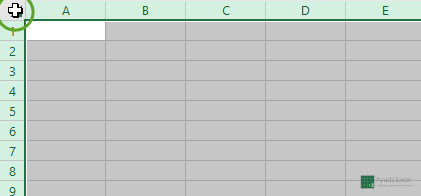
Seleccionar columnas
Haciendo clic sobre la letra de la columna, seleccionarás todas las celdas que forman parte de ella. Al igual que al seleccionar rangos puedes hacer clic en la letra de una columna y arrastrar el puntero del ratón hacia otras columnas. ¿Te gusta más el teclado? Utiliza las teclas Mayúsc para columnas contiguas o Ctrl para columnas no contiguas al hacer la selección.
Un truco que siempre utilizo yo, que además es el más rápido es pulsar Ctrl + Espacio. Se seleccionará la columna que contenga en ese momento la celda activa.
Seleccionar filas
Seleccionar filas completas es prácticamente igual que seleccionar columnas. En vez de hacer clic en la letra de la columna, has de hacerlo en el número de la fila. También puedes utilizar las teclas Mayúsc o Ctrl para seleccionar varias columnas a la vez.
Para esto también tengo truco: Pulsar Mayúsc + Espacio seleccionará la fila que contenga en ese momento la celda activa.
Seleccionar toda la hoja
Además de las teclas Ctrl + E, puedes pulsar Ctrl + Mayús + Espacio para seleccionar todas las celdas de la hoja.
Seleccionar rangos no consecutivos
Para seleccionar varios rangos no adyacentes primero has de seleccionar un rango y, manteniendo la tecla Ctrl pulsada, seleccionar el siguiente rango.
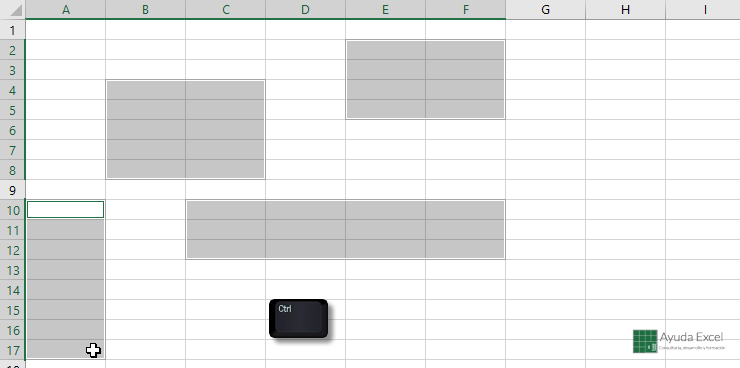
Así puedes seleccionar todos los rangos que quieras.
Resumen
Siempre que trabajes con Excel seguro que tienes que hacer alguna selección de celdas como las anteriores, por lo que aprender todos los trucos que puedas, te será muy útil para ser más eficiente en tu trabajo.
Échale un vistazo a estos artículos sobre selección de celdas:
41 formas de hacer referencia y seleccionar celdas en Excel (con VBA)
Cómo seleccionar celdas de Excel con el teclado
¿Por qué no comentas tu forma favorita de seleccionar celdas? Me interesa.














